
Comment passer de Windows 11 à Windows 10 ?
Avertissements avant de mettre à jour
Votre PC a été livré avec Windows 11 par le fabricant ? Vous ne pouvez pas revenir à Windows 10. C'est impossible. Vous utilisez Windows 11 en mode S ? Désactivez d'abord le mode S avant d'effectuer la transition vers Windows 10. Il n'est pas possible d'effectuer une mise à niveau vers une version ultérieure ou antérieure en mode sécurité.
Transition vers Windows 10 de 2 manières

Vous pouvez faire la mise à jour de Windows 11 à Windows 10 de différentes manières 2. Ci-dessous, nous vous expliquons les deux manières.
- Méthode 1. Mise à jour via les paramètres
- Méthode 2. Mise à jour via une installation propre
Attention : assurez-vous d'avoir une connexion Internet stable lorsque vous faites la mise à jour.
Méthode 1 : mise à jour via les paramètres
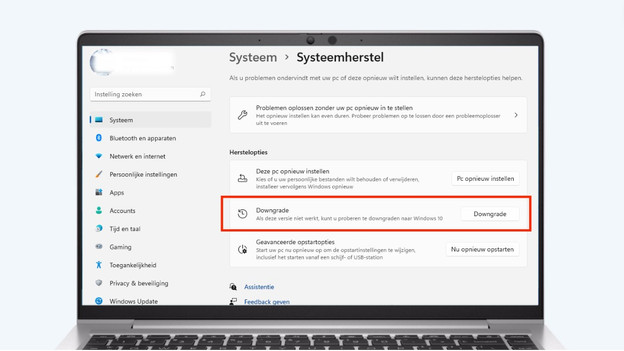
Si vous avez installé Windows 11 il y a moins de 10 jours, vous pouvez facilement revenir à Windows 10 via les paramètres Windows.
- Allez dans les paramètres de votre PC. Cliquez sur « Système » dans la barre de gauche, puis cliquez sur « Restauration du système ».
- Dans l'écran des options de récupération, vous trouverez l'option « Downgrade ». Cliquez sur le bouton « Downgrade » pour passer de Windows 11 à Windows 10.
- Sélectionnez une raison pour laquelle vous souhaitez rétrograder vers Windows et cliquez sur « Suivant ».
- Cliquez ensuite sur « Vérifier les mises à jour » si vous rencontrez toujours des problèmes. Sinon, cliquez sur « Non, merci ».
- Cliquez ensuite 2 fois sur « Suivant » et enfin sur « Retrograder vers Windows 10 ».
Manière 1 : mise à jour via une installation propre
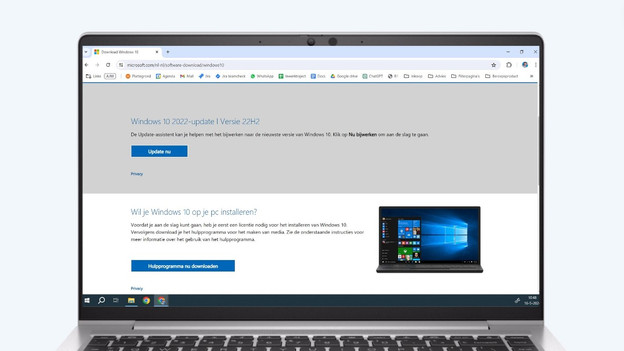
Si Windows 11 est installé sur votre ordinateur portable ou votre PC depuis plus de 10 jours, vous ne pouvez revenir à Windows 10 qu'en réinstallant votre ordinateur.
Attention : vous perdrez toutes les données de votre ordinateur. Sauvegardez vos données pour ne pas les perdre.
- Ouvrez votre navigateur, allez sur « Télécharger Windows 10 » et cliquez sur « Télécharger l'outil maintenant ».
- Lorsque le téléchargement est terminé, ouvrez le fichier, acceptez les conditions et cliquez sur « Mettre à jour ce PC maintenant ».
- Une fois le téléchargement de l'installation de Windows 10 terminé, choisissez ce que vous souhaitez conserver. Cliquez sur « Rien », car ce n'est pas possible. Cliquez ensuite sur « Installer ».
- Votre PC ou ordinateur portable va maintenant installer Windows 10.


